I dag er utformingen av tiltalende innhold avgjørende for suksessen i innholdsmarkedsføring. Canva tilbyr deg en rekke funksjoner som lar deg forbedre designene dine med effekter og animasjoner. I denne veiledningen viser jeg deg trinn for trinn hvordan du kan bruke de ulike effektene i Canva for å løfte grafikkene og bildene dine til et nytt nivå.
Viktigste funn
- Canva tilbyr et bredt utvalg av effekter for tekst og grafikk som gir designene dine en spesiell touch.
- Mangfoldet av tilgjengelige filtre og effekter gir deg muligheten til å være kreativ og skape individuelle design.
- Forståelsen av hvordan man bruker effekter i Canva er avgjørende for å utnytte plattformens fulle potensiale.
Trinn-for-trinn veiledning
For å bruke effektene i Canva effektivt, følg disse trinnene:
Trinn 1: Tilgang til effekter
Først må du åpne Canva og opprette et nytt design eller velge et eksisterende prosjekt. Søk i verktøylinjen etter et element du vil redigere.
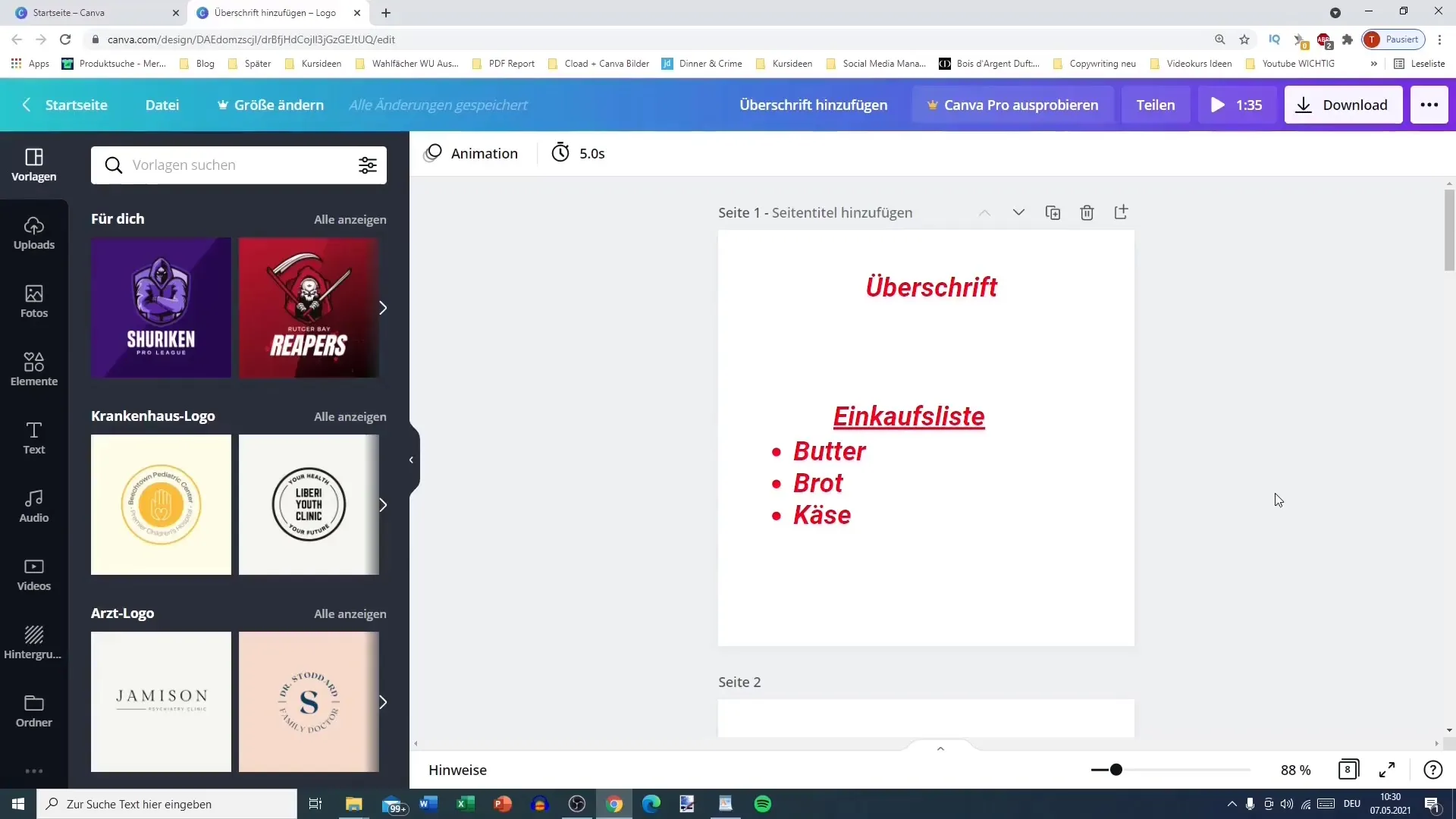
Trinn 2: Velg et element
Velg et element, for eksempel et bilde eller tekst. Du har ulike alternativer tilgjengelig, inkludert beskjæring og andre redigeringsmuligheter.
Trinn 3: Last opp et bilde
Hvis du vil bruke egne bilder, kan du enkelt laste dem opp. Gå til nedlastingsmappen din og velg bildet du vil bruke.
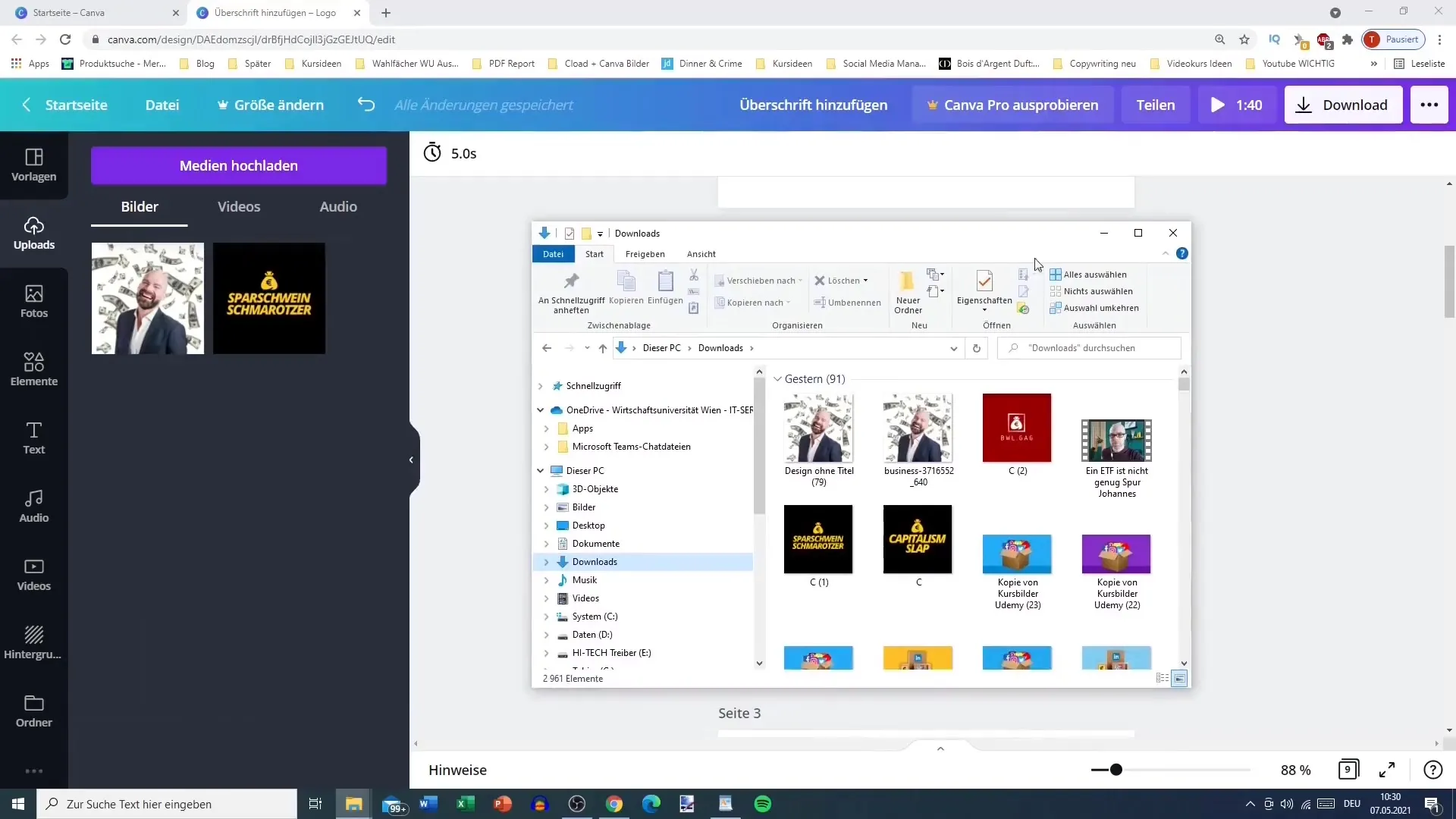
Trinn 4: Bruk effekter og filtre
Etter å ha lastet opp bildet ditt, klikk på elementet for å se alternativene for effekter og filtre. Her finner du et mangfold av muligheter for å forbedre bildet ditt.
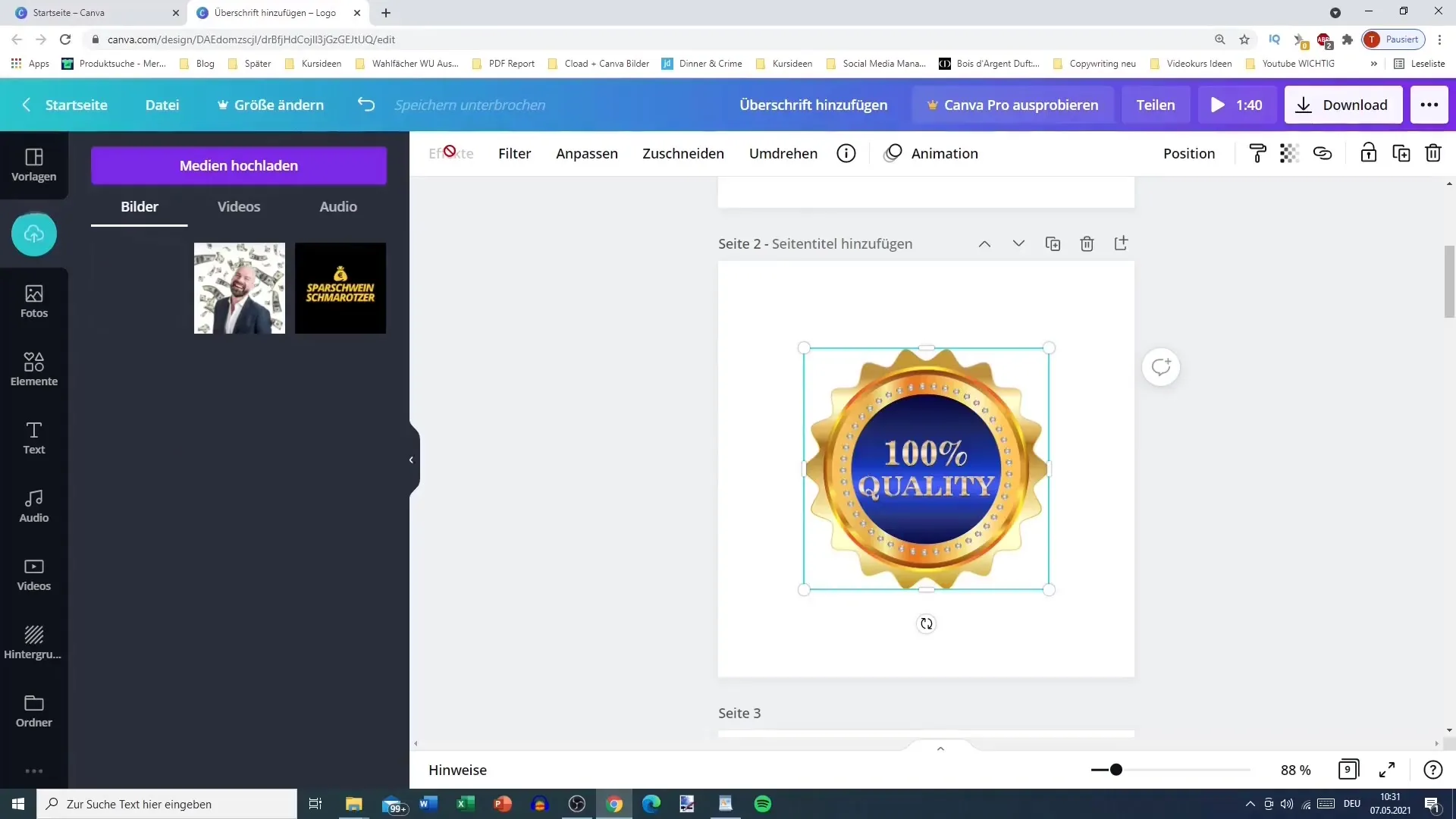
Trinn 5: Påføring av filtre
Velg først en av de forhåndsinstallerte filtrene, for eksempel "photogenic," for å etterligne typiske Instagram-filmer. Du kan justere filtretypen ved å klikke på "Rediger" og endre intensiteten til filtret.
Trinn 6: Justering av skygger og rammer
Du kan også legge til skygge på bildet ditt for å oppnå en tredimensjonal effekt. Velg "Skygge"-alternativet og eksperimenter med forskjellige innstillinger som mykhet, gjennomsiktighet og størrelse.
Trinn 7: Bruk av glans og andre effekter
Hvis ønskelig, kan du også legge til glanseffekten. Juster fargen og intensiteten for å oppnå det ønskede sluttresultatet.
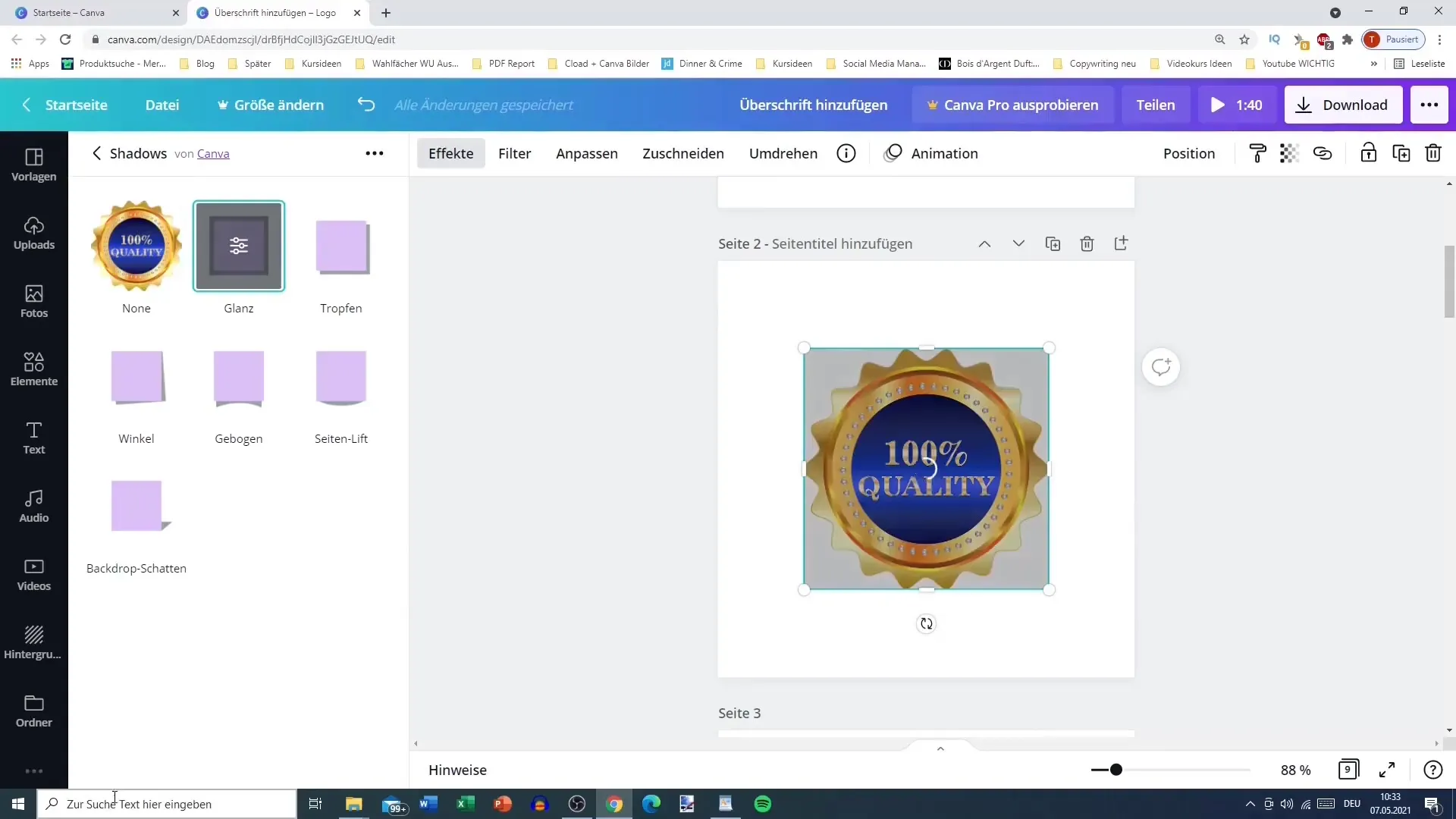
Trinn 8: Eksperimenter med flere effekter
Prøv andre effekter som "Bad TV" for å skape forvrengningseffekter. Disse effektene er spesielt nyttige når du redigerer et bilde av en person for å skape en nostalgisk stil.
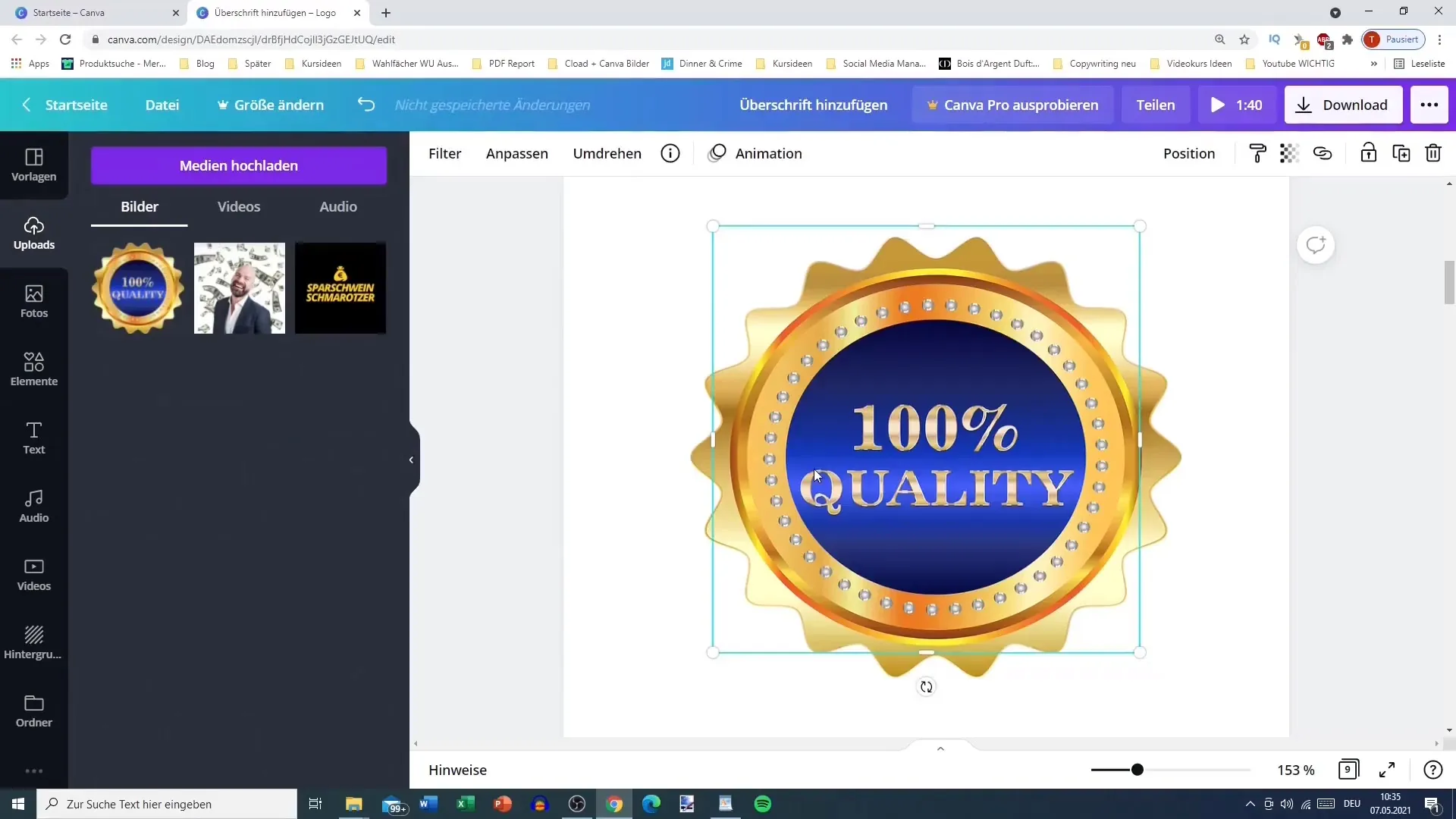
Trinn 9: Bruk av glitch- og piksel-8-effekter
Prøv kreative effekter som glitch- eller piksel-8-effekten for å gjøre grafikkene dine mer interessante. Vær eksperimentell og finn ut hvilke kombinasjoner du liker best.
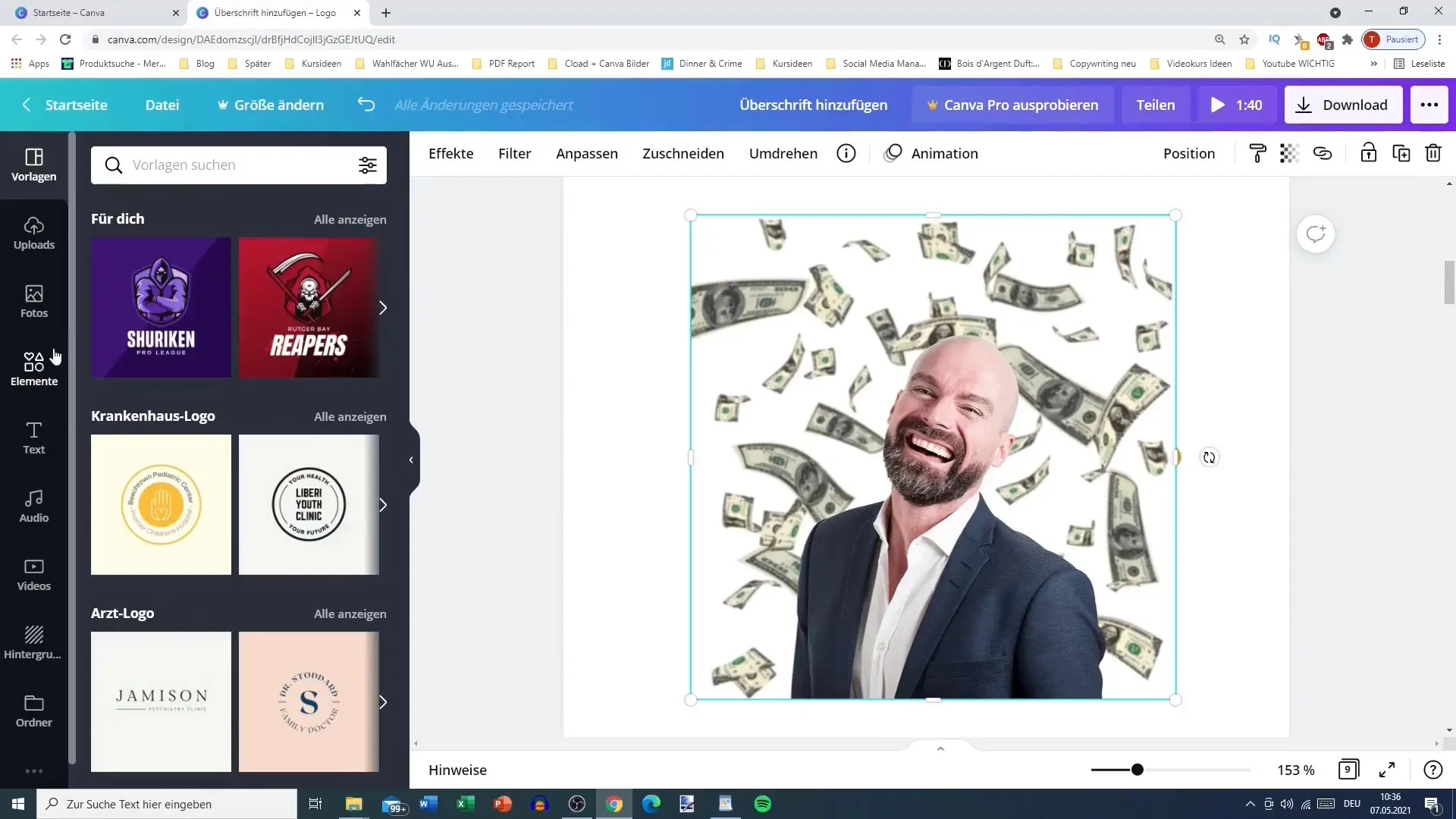
Trinn 10: Angre og finjustering
Hvis du ikke er fornøyd med en tilpasning, kan du bruke angreknappen eller tastekombinasjonen Ctrl+Z for å fjerne endringene. Dette er spesielt nyttig for å korrigere feil raskt.
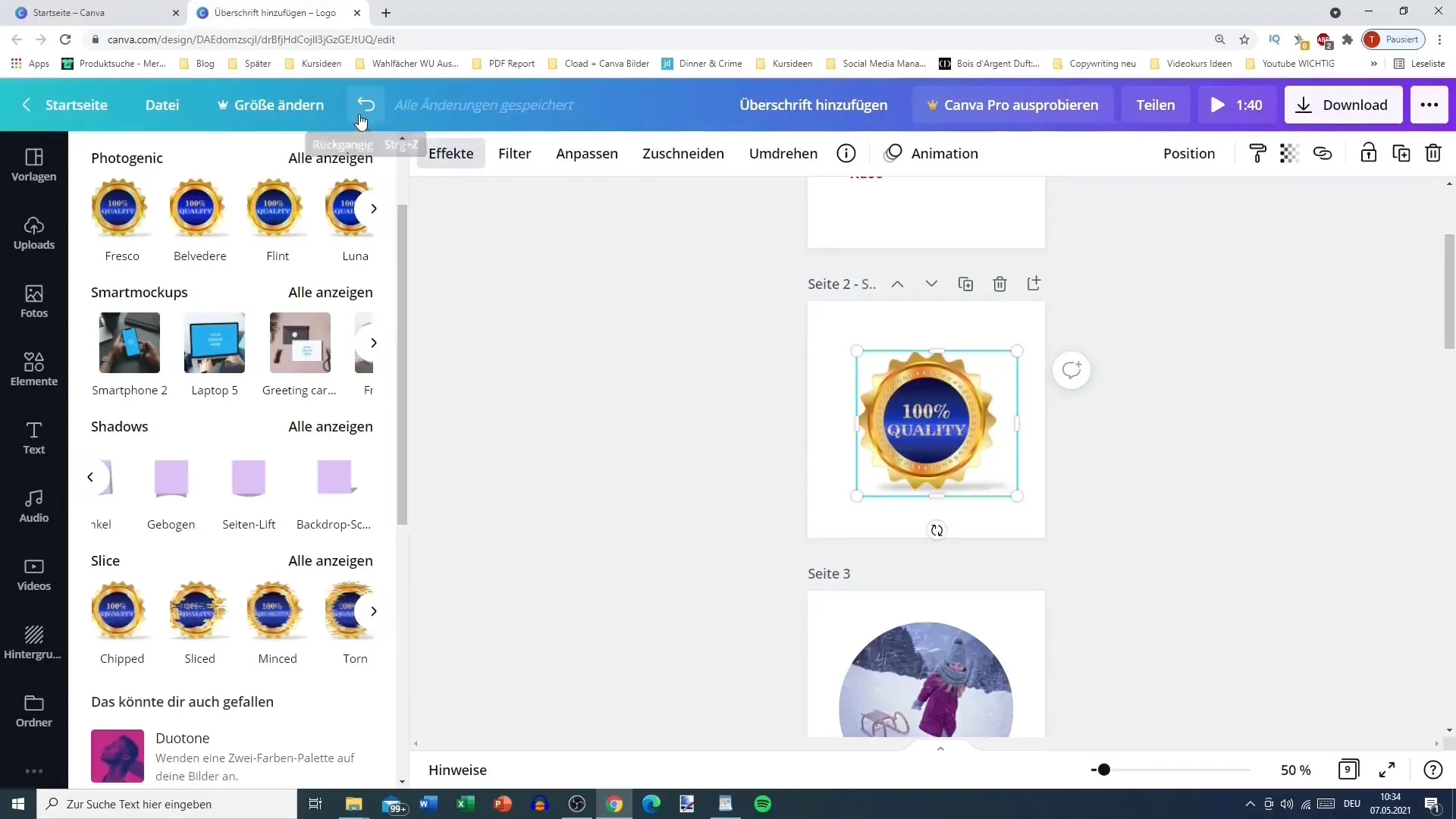
Trinn 11: Avslutning og lagring
Når du er fornøyd med effektene dine, lagre designet ditt. Gå til "Last ned" og velg ønsket filformat for å lagre prosjektet ditt og holde det klart for senere bruk.
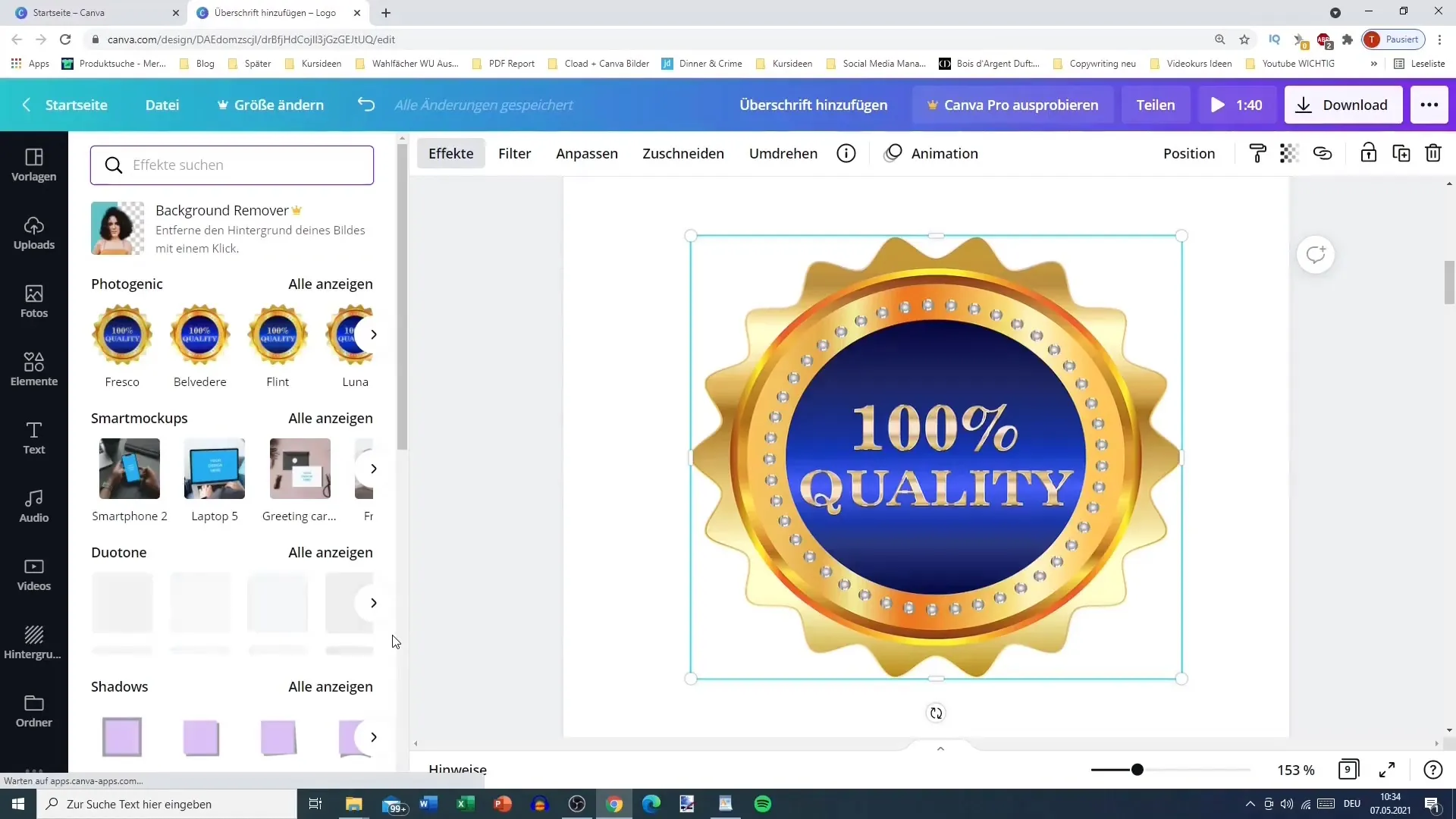
Sammendrag
I denne veiledningen har du lært hvordan du effektivt kan bruke effekt- og filterfunksjonene til Canva. Ved å målrettet bruke effekter kan du individualisere og gjøre designene dine mer tiltalende.
Ofte stilte spørsmål
Hva er de beste effektene for å forbedre bilder?De beste effektene er filter, glans og skygge. Disse gir bildene dine dybde og stil.
Kan jeg laste opp egne bilder i Canva?Ja, du kan laste opp egne bilder for å redigere dem etter dine preferanser.
Hvordan kan jeg angre en effekt?Du kan angre endringer ved å bruke angreknappen eller Ctrl+Z.
Finnes det filtre som på Instagram?Ja, Canva tilbyr mange filtre som er inspirert av populære Instagram-stiler.
Kan jeg bruke flere effekter på et bilde?Ja, du kan kombinere ulike effekter for å oppnå unike resultater.


